Navigation
Cette documentation concerne un produit en cours de développement, et donc appelé à évoluer. Son contenu et les fonctionnalités qui y sont décrites sont susceptibles d’être modifiés.
Déplacement entre les copies
Déplacement entre les copiesau moyen des flèches de navigation
- Les flèches de navigation se trouvent dans le coin supérieur droit du visualiseur de documents.

- Cliquez sur la flèche de gauche pour revenir à la copie précédente et sur la flèche de droite pour passer à la copie suivante.
Remarque: les copies sont classées par date d’envoi. 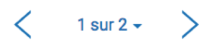
Déplacement entre copies au moyen de la liste déroulante
- Les flèches de navigation se trouvent dans le coin supérieur droit du visualiseur de documents.

- Cliquez sur la flèche de la liste déroulante située en regard du numéro de copie (par ex. 2 sur 3) pour voir toutes les copies rendues pour votre exercice.
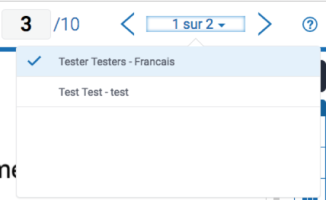
- Cette liste déroulante répertorie toutes les copies rendues pour un exercice donné, avec le nom des étudiants. Pour consulter une autre copie, cliquez tout simplement dessus.
Barre de miniatures
La barre de miniatures offre un aperçu de la copie actuellement ouverte.
- Cliquez sur le petit onglet noir dans le coin supérieur gauche de Turnitin Feedback Studio.

- Cliquez sur une miniature pour accéder directement à la page correspondante dans la copie.
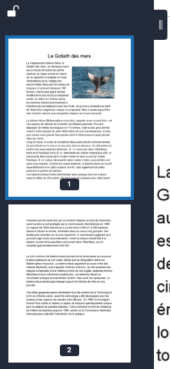
- Vous pouvez « verrouiller » ou « déverrouiller » la barre de miniatures en cliquant sur l’icône représentant un cadenas dans le coin supérieur gauche de cette même barre.


Remarque : le verrouillage de la barre de miniatures empêche sa fermeture.
- Pour la fermer, déverrouillez-la en cliquant sur l’icône représentant un cadenas fermé, puis cliquez sur l’onglet noir.

 This work is licensed under a Creative Commons Attribution-NonCommercial 4.0 International License
This work is licensed under a Creative Commons Attribution-NonCommercial 4.0 International License